PDF 용량 줄이기를 3단계로 하는 방법
PDF는 비즈니스부터 교육에 이르기까지 다양한 분야에서 문서 공유의 핵심입니다. 범용적인 호환성 덕분에 전문적이거나 개인적인 용도 모두에 이상적입니다. 그러나 PDF의 한 가지 문제점은 파일 크기입니다. 고화질 이미지, 정교한 그래픽, 내장 글꼴 등이 파일 용량을 크게 만들어 공유, 저장 또는 업로드가 어려울 수 있습니다. 이 글에서는 PDF 용량 줄이기의 중요성과 함께 Tenorshare PDNob을 사용한 PDF 용량 대폭 줄이기 방법, 품질 손실 없이 압축하는 요령, PDF 압축에 대한 자주 묻는 질문을 다루겠습니다.
1부: PDF 문서 압축 단계
Tenorshare PDNob을 사용하여 PDF 용량 줄이기는 간단한 과정입니다. 다음 단계를 따라 효율적으로 압축해보세요.
- Tenorshare PDNob에서 PDF 파일 열기
- 압축 옵션 선택
- 저품질: 파일 크기를 가장 크게 줄일 수 있는 옵션입니다.
- 중간 품질: 파일 품질과 크기 사이의 균형을 제공합니다.
- 고품질: 원본 해상도와 품질을 최대한 유지하면서 용량을 줄입니다.
- PDF 파일 용량 줄이기
컴퓨터에서 Tenorshare PDNob을 실행하세요. “열기” 버튼을 클릭하거나 파일을 프로그램으로 드래그하여 압축할 PDF 파일을 엽니다.
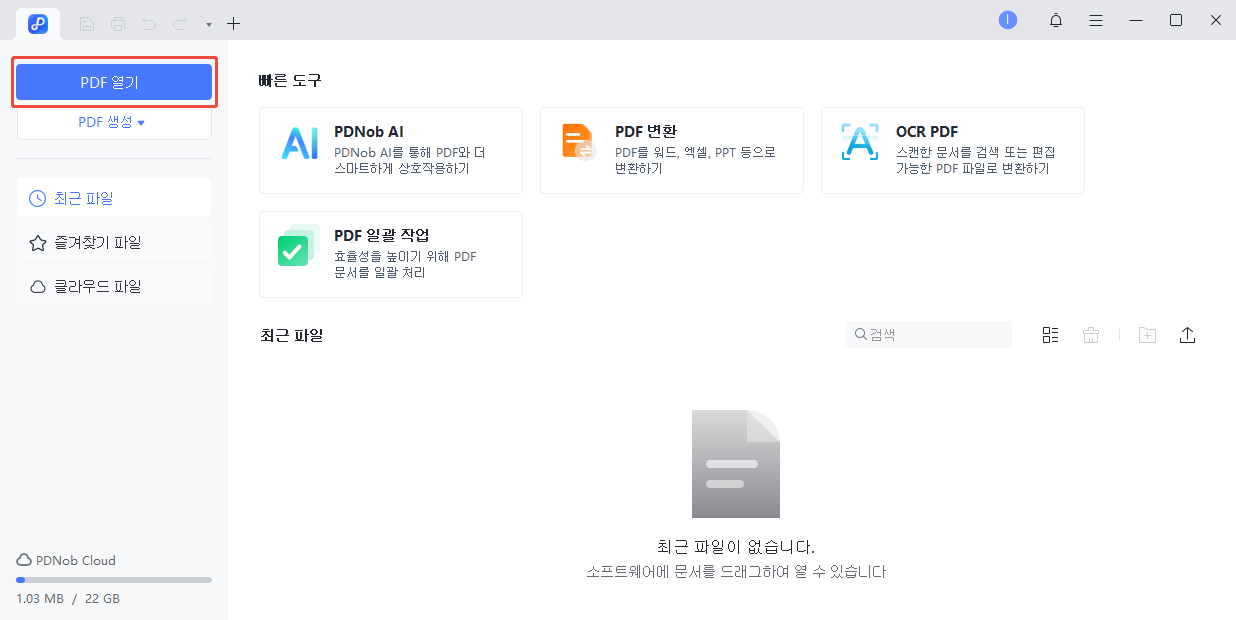
"홈" 탭으로 이동하여 "PDF 압축" 버튼을 선택하세요. 다양한 압축 수준을 선택할 수 있는 팝업 창이 나타납니다. 필요에 맞는 수준을 선택하세요:
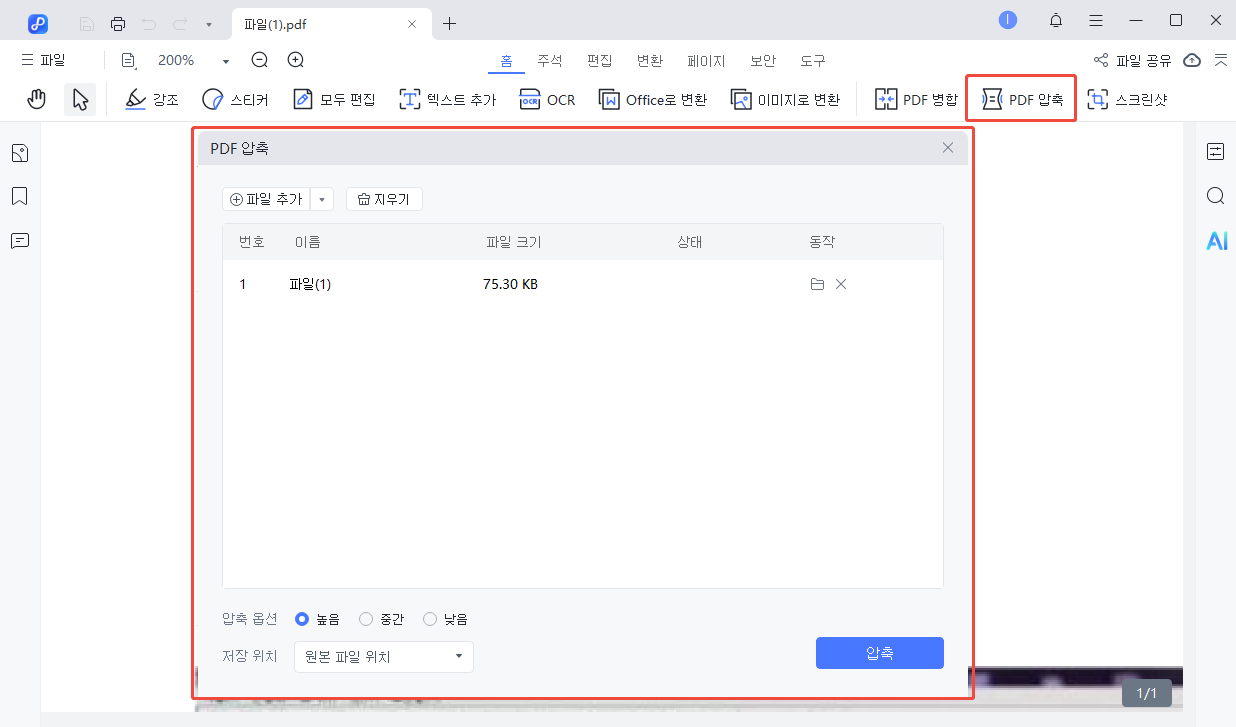
"압축" 버튼을 클릭하면 파일 용량 줄이기가 시작됩니다. 완료되면 출력 폴더가 자동으로 열리며, 여기서 새로 압축된 PDF 파일을 확인할 수 있습니다.
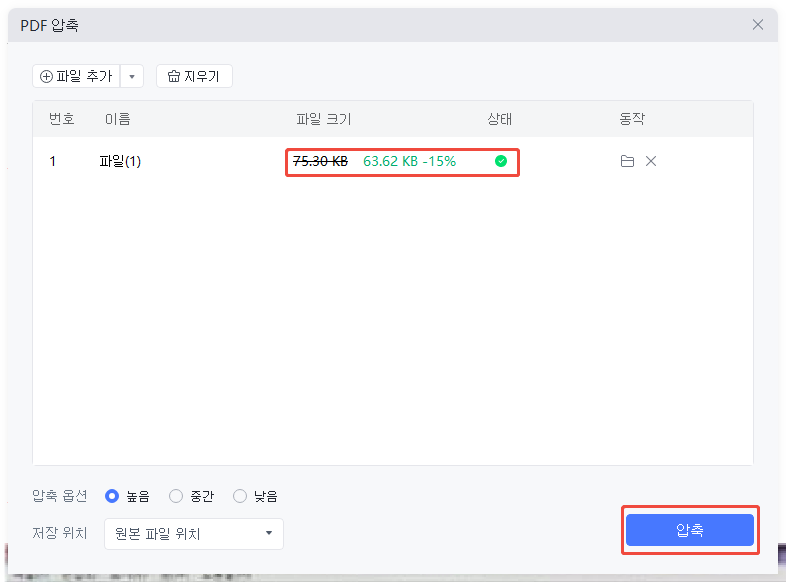
2부: 품질 저하 없이 PDF 파일 압축하는 팁
PDF를 압축할 때는 파일 크기를 줄이는 것과 동시에 시각적, 텍스트적 선명도를 유지하는 것이 중요합니다. 다음 전략을 적용하면 콘텐츠 품질을 손상시키지 않으면서 최적의 압축 결과를 얻을 수 있습니다:
1. "저장" 대신 "다른 이름으로 저장" 사용
PDF 관리에서 흔히 하는 실수 중 하나는 반복적으로 저장 기능을 사용하는 것입니다. 이는 기존 파일을 덮어쓰기 때문에 불필요한 메타데이터나 중복 정보가 축적되어 파일 크기를 증가시킬 수 있습니다. 다른 이름으로 저장을 사용하면 새 버전의 파일이 생성되어 이전 저장에서 누적된 불필요한 데이터를 제거합니다. 이 간단하지만 효과적인 방법은 별도의 도구 없이도 파일을 최적화하는 데 도움이 됩니다.
2. 전문 PDF 편집기 선택
무료 온라인 도구는 기본 작업에는 충분할 수 있지만, Tenorshare PDNob과 같은 전문 PDF 편집기를 사용하면 고급 기능을 통해 고품질 압축이 가능합니다. 이러한 도구는 이미지, 글꼴, 레이아웃 등의 파일 구성 요소를 분석하고 최적화하면서도 품질을 유지하도록 설계되어 있습니다. 사용자는 압축 수준을 조절하고 기존 콘텐츠를 편집하며 최종 결과물을 전문적이고 사용 가능하게 유지할 수 있습니다.
3. 시각적 요소 최적화
이미지와 시각적 구성 요소는 PDF에서 가장 많은 공간을 차지합니다. 파일 크기를 최소화하려면 다음을 수행하세요:
- 이미지 크기 조절 또는 자르기: 가능한 한 작은 크기를 사용합니다.
- 이미지 해상도 낮추기: 목적에 맞는 선명도를 유지하면서 낮은 해상도를 선택합니다.
- 중복된 그래픽 제거: 문서의 핵심 목적에 기여하지 않는 시각 요소는 제거합니다.
Tenorshare PDNob을 사용하면 이러한 요소를 손쉽게 조정하거나 삭제할 수 있어 콘텐츠 품질을 유지하면서 파일 크기를 효율적으로 제어할 수 있습니다.
4. 스캔된 PDF 피하기
스캔된 문서는 페이지를 고해상도 이미지로 변환하기 때문에 파일 크기를 크게 증가시킵니다. 물리적 스캔 대신 다음과 같은 방법을 고려하세요:
- 직접 디지털 변환: Word 문서나 Excel 시트와 같은 디지털 소스에서 직접 PDF로 변환합니다.
- 광학 문자 인식(OCR): 스캔이 불가피한 경우, OCR 기능을 사용해 이미지를 검색 가능하고 편집 가능한 텍스트로 변환하면 전체 파일 크기를 줄일 수 있습니다.
스캔된 이미지를 가능한 한 피하면 품질은 유지하면서 더 작고 관리하기 쉬운 파일 크기를 얻을 수 있습니다.
5. "고품질" 압축 옵션 선택
압축 도구는 일반적으로 저품질에서 고품질까지 다양한 설정을 제공합니다. 저품질 압축은 파일 크기를 크게 줄일 수 있지만, 문서의 가독성과 시각적 완성도를 해칠 수 있습니다.
중요한 문서의 경우에는 항상 고품질 압축 수준을 선택하세요. 이 설정은 불필요한 데이터를 줄이면서도 해상도, 레이아웃, 텍스트 선명도를 유지해줍니다.
6. 글꼴과 레이아웃 최적화
글꼴과 레이아웃도 의도치 않게 파일 크기를 증가시킬 수 있습니다. 이를 최적화하는 방법은 다음과 같습니다:
- 글꼴 다양성 제한: 표준 글꼴을 사용하고 글꼴 종류와 크기를 너무 다양하게 사용하지 마세요.
- 필요한 글꼴만 삽입: 파일에 꼭 필요한 글꼴만 포함하도록 설정합니다.
- 레이아웃 단순화: 복잡한 디자인, 과도한 여백, 불필요한 서식 등은 피하세요. 이는 숨겨진 용량을 증가시킬 수 있습니다.
구조가 잘 잡힌 PDF는 압축 효율이 높을 뿐 아니라 읽는 사람에게도 더 나은 경험을 제공합니다.
7. 메타데이터 및 주석 제거
PDF에는 종종 메타데이터, 주석, 수정 이력 등이 저장되어 있어 파일 크기를 증가시킵니다. 압축 전에 PDF 편집기를 사용하여 이러한 비필수 요소를 제거하세요. Tenorshare PDNob과 같은 도구는 이 과정을 간단하게 만들어 주며, 중요한 콘텐츠는 유지하면서 PDF를 더 작게 만듭니다.
8. 스마트 압축 기법 활용
매우 정교한 PDF의 경우, 다양한 압축 기법을 조합하면 더 나은 결과를 얻을 수 있습니다. 예를 들어:
- 고해상도 이미지를 PDF에 삽입하기 전에 개별적으로 압축합니다.
- 레이어 최적화를 사용하여 중복되거나 겹치는 콘텐츠를 줄입니다.
- 영상이나 애니메이션과 같은 멀티미디어 삽입을 최소화합니다. 이는 많은 용량을 차지할 수 있습니다.
이러한 전략을 신중하게 적용하면 파일 크기와 품질 사이의 완벽한 균형을 이루어, 전문적이고 공유하기 쉬운 PDF를 만들 수 있습니다.
3부: PDF 용량 줄이기가 중요한 이유
PDF 파일을 압축하면 특히 효율성과 디지털 편의성이 중요한 현대에서 여러 가지 이점이 있습니다.
저장 공간 절약
대용량 PDF 파일은 장치나 클라우드 서비스의 저장 공간을 많이 차지합니다. PDF 파일 크기를 압축하면 저장 공간을 절약할 수 있어, 추가 저장 공간 없이 더 많은 파일을 보관할 수 있습니다.
파일 공유 향상
많은 이메일 서비스나 온라인 플랫폼은 업로드할 수 있는 PDF 파일 크기에 제한이 있어 대용량 파일 공유가 번거로울 수 있습니다. 압축된 PDF는 업로드 및 다운로드 속도가 더 빠르며, 이메일, 클라우드 서비스 또는 메신저 앱을 통한 원활한 공유가 가능합니다.
사용자 경험 및 접근성 향상
용량이 작은 PDF 파일은 처리 성능이 낮은 장치나 느린 인터넷 연결에서도 더 빠르게 로드됩니다. 이를 통해 사용자는 정보를 보다 신속하고 효율적으로 확인할 수 있어 접근성과 사용성이 향상됩니다.
4부: PDF 파일 용량 줄이기에 대한 FAQ 및 결론
1. PDF를 압축하면 어떤 이점이 있나요?
- 효율성 향상: 압축된 PDF는 업로드 및 다운로드 속도가 빨라 시간 절약에 도움이 됩니다.
- 저장 공간 절약: 파일 용량이 줄어들어 다른 중요한 문서를 위한 공간이 더 확보됩니다.
- 협업 개선: 파일 크기가 작아지면 원격 팀 간의 협업이 더욱 원활해집니다.
- 접근성 향상: 다양한 장치 및 플랫폼에서 PDF를 보다 쉽게 열고 공유할 수 있습니다.
2. PDF 파일 크기가 큰 이유는 무엇인가요?
PDF 파일에는 고해상도 이미지, 삽입된 폰트, 복잡한 레이아웃이 포함되어 있어 용량이 커질 수 있습니다. 또한, 압축되지 않은 이미지나 최적화되지 않은 콘텐츠도 크기를 증가시키는 원인이 됩니다. Tenorshare PDNob과 같은 도구를 사용하면 불필요한 데이터를 제거하여 PDF를 더 작고 효율적으로 만들 수 있습니다.
3. Adobe Acrobat 없이 PDF를 압축할 수 있나요?
Adobe Acrobat은 널리 사용되는 PDF 도구이지만, 유일한 옵션은 아닙니다. Tenorshare PDNob은 사용자 친화적이며 비용 효율적인 대안으로, 다양한 압축 수준을 제공하여 품질을 유지하면서 PDF 용량 대폭 줄이기도 실현할 수 있습니다.
4. 압축하면 PDF 품질이 떨어지나요?
압축 수준에 따라 품질이 약간 저하될 수 있지만, 고품질 설정을 선택하고 Tenorshare PDNob과 같은 전문 도구를 사용하면 품질 손실을 최소화하거나 완전히 방지할 수 있습니다.
5: 결론
PDF 파일 용량 줄이기는 효율적인 파일 관리, 원활한 공유 및 향상된 사용성을 위한 중요한 단계입니다. Tenorshare PDNob과 같은 도구를 사용하면 프로세스가 간단하고 사용자 맞춤형으로 진행되며, 필요에 따라 압축 수준을 선택할 수 있습니다. 시각적 요소를 최적화하고 적절한 설정을 선택하는 등의 모범 사례를 따르면, 품질 손실 없이 효과적으로 파일 크기를 줄일 수 있습니다. 지금 바로 PDF 파일 크기를 줄여 저장 공간을 절약하고 접근성을 높이며 디지털 작업 흐름을 간소화하세요.









